
- MG5500 series
문제 해결 -고급 설정-
적용 항목을 선택합니다.
"같은 이름을 가진 여러 개 액세스 포인트가 있습니다.(Multiple access points with the same name exist.)"가 표시되는 경우
같은 이름을 가진 여러 개 액세스 포인트가 검색되는 경우 이 메시지가 나타납니다.
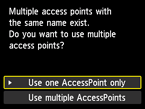
액세스 포인트가 하나만 있는 경우
하나의 AP만 사용(Use one AccessPoint only)을 선택한 다음 OK 버튼을 누릅니다.
![액세스 포인트 선택 화면: [하나의 AP만 사용] 선택](screens/trl-t013.gif)
표시된 화면에서 대상 액세스 포인트의 MAC 주소를 선택한 다음 OK 버튼을 누릅니다.
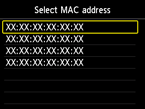
액세스 포인트의 MAC 주소를 확인하는 방법에 대한 자세한 내용은 액세스 포인트에 동봉된 설명서를 참조하거나 해당 제조업체에 문의하십시오.
여러 개의 액세스 포인트를 사용하는 경우
여러 액세스포인트 사용(Use multiple AccessPoints)을 선택한 다음 OK 버튼을 누릅니다.
![액세스 포인트 선택 화면: [여러 액세스포인트 사용] 선택](screens/trl-t015.gif)
"직접 입력한 액세스 포인트를 검색하지 못했습니다.(The directly entered access point was not detected.)"가 표시되는 경우
- 네트워크 장치(라우터 등)가 켜져 있습니까? 네트워크 장치가 이미 켜져 있는 경우, 이를 껐다가 다시 켜십시오.
위 포인트를 확인한 후 OK 버튼을 눌러 입력한 액세스 포인트 이름/네트워크 이름(SSID)이 정확한지 확인한 다음 왼쪽 기능(Function) 버튼(A)을 다시 누릅니다.
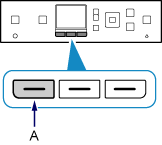
액세스 포인트가 계속 검색되지 않는 경우
- 입력된 액세스 포인트 이름/네트워크 이름(SSID)이 올바릅니까?
- 장치(스마트폰 등)와 네트워크 장치가 구성되었습니까?
- 액세스 포인트와 프린터가 무선 통신이 가능한 넓은 공간에 설치되어 있습니까?
- 액세스 포인트가 IEEE802.11n(2.4GHz), IEEE802.11g 또는 IEEE802.11b에서 작동하고 있습니까?
위 사항을 확인한 후 OK 버튼을 눌러 입력한 액세스 포인트 이름/네트워크 이름(SSID)이 정확한지 확인한 다음 왼쪽 기능(Function) 버튼을 다시 누릅니다.
액세스 포인트가 계속 검색되지 않는 경우
액세스 포인트에서 SSID 브로드캐스트("ANY" SSID 등을 통한 연결)가 해제되어 있거나 은폐 모드가 실행되어 있는 경우, SSID 브로드캐스트("ANY" SSID 등을 통한 연결)를 실행하거나 은폐 모드를 해제한 다음 프린터의 왼쪽 기능(Function) 버튼을 눌러 액세스 포인트를 다시 검색합니다.
액세스 포인트가 계속 검색되지 않는 경우
액세스 포인트에서 "WPA/WPA2 엔터프라이즈"가 보안 프로토콜(암호화 표준)로 설정되어 있는 경우, 보안 프로토콜(암호화 표준)을 변경하고 무선 연결 설정을 다시 구성하십시오. "WPA/WPA2 엔터프라이즈"는 이 프린터에서 지원되지 않습니다.
액세스 포인트의 보안 프로토콜(암호화 표준)을 변경하는 방법에 대한 자세한 내용은 액세스 포인트에 동봉된 설명서를 참조하거나 해당 제조업체에 문의하십시오.

